It Takes Two adalah game platformer aksi-petualangan yang dikembangkan oleh Hazelight Studios dan diterbitkan oleh EA. Ini dirilis pada tahun 2021 di Microsoft Windows, Ps4, Ps5, dan Xbox. Inilah cara Anda dapat memainkan It Takes Two di PC Linux Anda.

Memperlukan Dua Kali Bekerja di Linux
Memainkannya Dibutuhkan Dua di Linux membutuhkan aplikasi Steam dan Proton. Untungnya, menyiapkan aplikasi Steam di Linux tidak sulit. Agar aplikasi Steam terbaru berfungsi di PC Linux Anda, mulailah dengan meluncurkan jendela terminal di desktop.
Tidak yakin tentang cara membuka jendela terminal di PC Linux Anda? Tekan tombol Ctrl + Alt + T kombinasi papan ketik. Atau, luncurkan jendela terminal di desktop Linux dengan mencari “Terminal” di menu aplikasi dan meluncurkannya dengan cara itu.
Dengan jendela terminal terbuka dan siap digunakan, Steam siap dipasang. Ikuti petunjuk penginstalan yang diuraikan di bawah ini yang cocok dengan OS Linux yang Anda gunakan saat ini.
Ubuntu
Di Ubuntu Linux, Anda dapat mengatur rilis Steam terbaru di sistem Anda menggunakan apt install berikut perintah.
sudo apt install steam
Debian
Di Debian Linux, Anda dapat menginstal Steam langsung dari repositori perangkat lunak "tidak bebas". Namun, Anda juga dapat menginstal Steam melalui paket DEB yang dapat diunduh dari situs web.
Untuk mendownload Steam rilis terbaru dari internet, gunakan wget berikut ini unduh perintah di bawah ini.
wget https://steamcdn-a.akamaihd.net/client/installer/steam.deb
Setelah file selesai diunduh ke komputer Anda, gunakan dpkg perintah untuk menginstal Steam versi terbaru di PC Linux Anda.
sudo dpkg -i steam.deb
Dengan menjalankan perintah di atas, Steam akan diinstal. Namun, selama proses instalasi, beberapa dependensi perlu diperbaiki. Untungnya, menjalankan apt-get install -f perintah dapat memperbaiki semua masalah dengan mudah.
sudo apt-get install -f
Linux Arch
Untuk menggunakan Steam di Arch Linux, Anda harus terlebih dahulu mengaktifkan repositori perangkat lunak "multilib". Untuk mengaktifkan repo ini di komputer Anda, buka file /etc/pacman.conf di editor teks (sebagai root).
Setelah file teks terbuka (sebagai root), temukan simbol # di depan "multilib" dan hapus. Kemudian, hapus simbol # dari garis tepat di bawahnya. Setelah selesai mengedit, simpan dan jalankan pacman -Syy .
sudo pacman -Syy
Terakhir, dengan repo perangkat lunak "multilib" diaktifkan di sistem Anda, jalankan pacman -S perintah untuk menginstal Steam di Arch Linux.
sudo pacman -S steam
Fedora/OpenSUSE
Jika Anda menggunakan Fedora atau OpenSUSE Linux, Anda dapat menginstal aplikasi Steam melalui repositori perangkat lunak yang disertakan dengan sistem operasi Anda. Kami menyarankan untuk mengikuti petunjuk Flatpak, karena versi Flatpak dari Steam cenderung bekerja lebih baik pada sistem operasi ini.
Flatpak
Agar Steam berfungsi sebagai Flatpak, Anda harus terlebih dahulu mengatur runtime Flatpak di komputer Anda. Atur runtime dengan mengikuti panduan kami tentang masalah ini. Setelah selesai, masukkan dua flatpak perintah di bawah ini untuk menginstal perangkat lunak.flatpak remote-add --if-not-exists flathub https://flathub.org/repo/flathub.flatpakrepo
flatpak install flathub com.valvesoftware.Steam
Dengan aplikasi Steam terpasang, luncurkan dan masuk ke akun Anda. Kemudian, ikuti petunjuk langkah demi langkah di bawah ini agar It Takes Two bekerja di Linux.
Langkah 1: Buka menu "Steam" di dalam aplikasi Steam dan klik dengan mouse. Kemudian, pilih opsi "Pengaturan" untuk mengakses pengaturan Steam. Setelah berada di area “Pengaturan”, temukan “Steam Play” dan pilih.
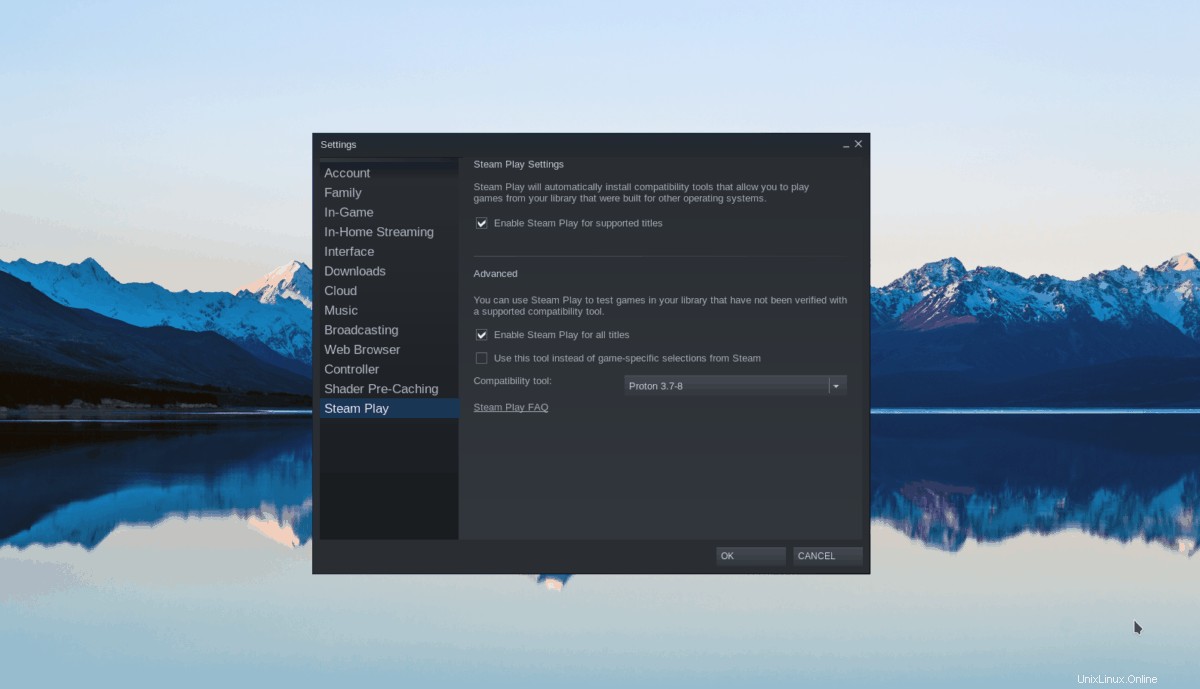
Centang dua kotak di "Steam Play." Kemudian, atur “Jalankan judul lain dengan “Proton Eksperimental” untuk memastikan It Takes Two menggunakan Proton terbaru.
Langkah 2: Temukan tombol "Store" di dalam aplikasi Steam dan klik dengan mouse. Setelah Anda memuat Steam Store, temukan kotak pencarian dan ketik “Dibutuhkan Dua.”

Langkah 3: Lihat hasil pencarian untuk "It Takes Two" dan klik dengan mouse untuk mengakses halaman toko Steam game. Kemudian, temukan tombol hijau “Tambahkan ke troli” dan klik dengan mouse untuk menambahkan game ke troli Steam Anda.

Langkah 4: Setelah membeli It Takes Two, temukan tombol "Perpustakaan" di dalam Steam dan klik dengan mouse untuk mengakses perpustakaan game Steam Anda. Lihat perpustakaan game Anda untuk "It Takes Two" dan pilih.
Langkah 5: Pada halaman perpustakaan It Takes Two Steam, temukan tombol biru “INSTALL” dan klik dengan mouse untuk menginstal game ke komputer Anda.
Catatan:Anda perlu menginstal EA Origin dan masuk, tetapi Proton Experimental harus menjalankannya dengan baik. Untuk bantuan, periksa ProtonDB.

Langkah 6: Ketika It Takes Two selesai mengunduh, tombol biru "INSTALL" akan menjadi tombol hijau "MAINKAN". Pilih untuk memulai game di PC Linux Anda.